Windows 7系统怎么清理c盘
相关话题
装完Win7 C盘本来还有50G的空余空间,可没过多久就只剩了1、2G了,这种情况经常出现。那么究竟我们电脑的C盘里有些什么东西在作怪,怎样才能简单方便的清除它们,Windows 7系统怎么清理c盘呢?下面跟着小编来一起了解下Windows 7系统清理c盘的方法吧。
Windows 7系统清理c盘方法
关闭休眠功能,在开始菜单的运行里输入powercfg -h off 指令,关闭休眠,此文件实际大小和物理内存是一样的,大约可以为C盘释放1-3G的空间。

设置虚拟内存: 计算机属性>高级系统设置>设置(性能)>高级选项卡>更改(虚拟内存),将C盘设置为无分页文件,然后把D盘设置成系统管理的大小即可,更改后只有按“设置”按钮才能生效,最后重启便完成了设置,此文件默认为物理内存的1.5倍,大约可为C盘释放2-4G的空间。
删除自动备份文件,运行cmd程序(在“开始–>程序–>附件”中),鼠标右键选择“以管理员身份运行”;然后,命令行输入rd/S/Q c:WINDOWS.OLD ,提示确认是否删除目标文件夹,输入y然后回车即可。WINDOWS.OLD为系统的备份文件,时间越久就越大,超过10G都是很正常的。大约可为C盘释放3G以上空间。
完成了以上几点说明你已经离成功不远了,接下来就是一些常规清理,把C盘的软件清理一下,没用的通过控制面板——程序和功能删除掉,大约可为C盘释放50M以上的空间。
在完成了C盘瘦身以后,记得要保持良好的习惯,例如:桌面不要放过多的东西、定期为C盘等分区进行磁盘碎片整理。
注意事项
c盘中有些重要的系统文件是不能删除的。
对C盘应用进行搬家
通常情况下,软件在安装时将默认安装到C盘,从而导致C盘容量急剧减少。对此我们可以使用“软件搬家”方法将应用转移到其它磁盘,从而为C盘释放更多可用空间供程序运行使用。
打开“360安全卫士”中的“C盘搬家”模块。
在打开的程序主界面中,切换至“C盘软件”选项卡,勾选想要搬家的软件。
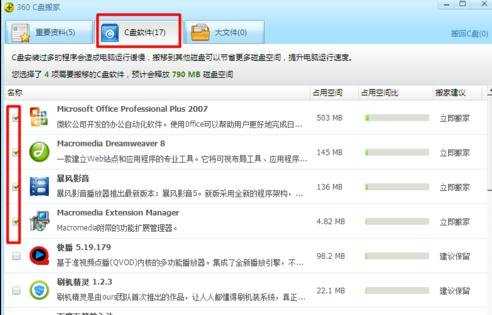
点击“更改”按钮来设置搬家的目地位置,然后点击“一键搬软件”按钮。

之后就正式开始软件的搬家操作。此时请勿运行正常搬家的软件,以防止搬家失败。
搬家完成后,C盘的空间就变大啦。
